pdf怎么横向打印出来 PDF文档如何调整页面为横向打印格式
更新时间:2023-12-14 12:49:05作者:xiaoliu
PDF文档是一种常用的电子文档格式,它的特点是能够在不同操作系统和设备上保持文件的格式不变,有时我们需要将PDF文档横向打印出来以适应某些特定的需求。如何调整PDF文档的页面为横向打印格式呢?在本文中我们将介绍一些简单但有效的方法来实现这一目标。无论是需要打印长表格、宽度较大的图片还是其他需要横向排列的内容,通过调整PDF文档的打印设置,您可以轻松地将其转换为横向打印格式,以满足您的需求。接下来让我们一起来了解具体的操作步骤吧。
操作方法:
1.先打开电脑,然后打开一个PDF文档。之后点击文件。
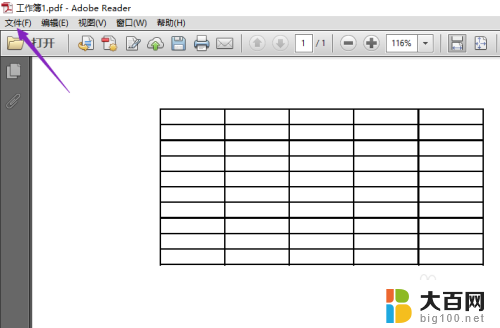
2.然后点击弹窗中的打印。
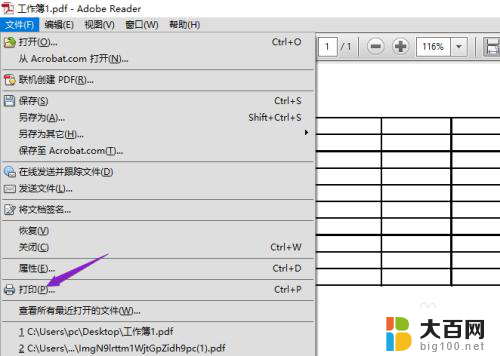
3.然后点击页面设置。
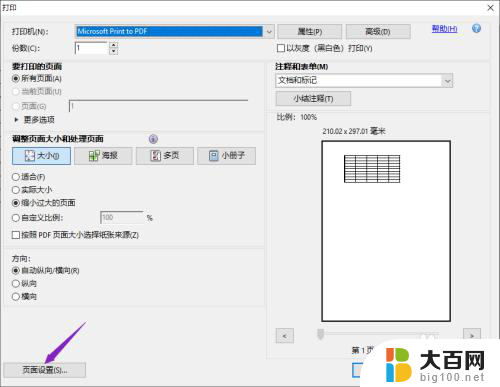
4.之后点击选择横向。
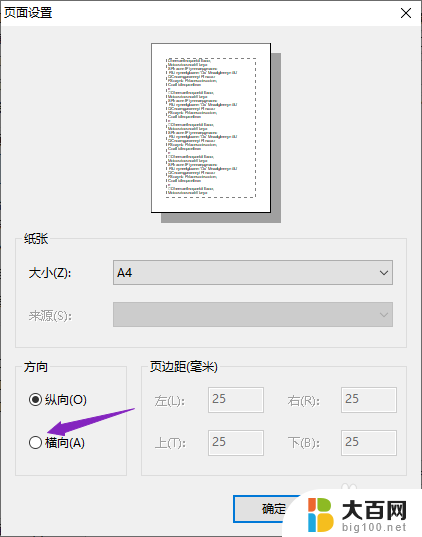
5.然后点击确定。
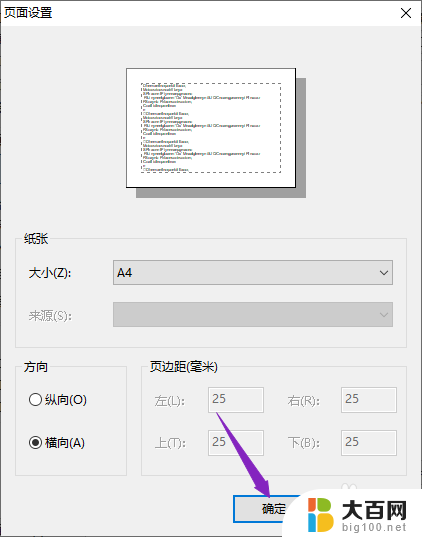
6.最后,我们点击打印即可。这样便会进行横向打印。
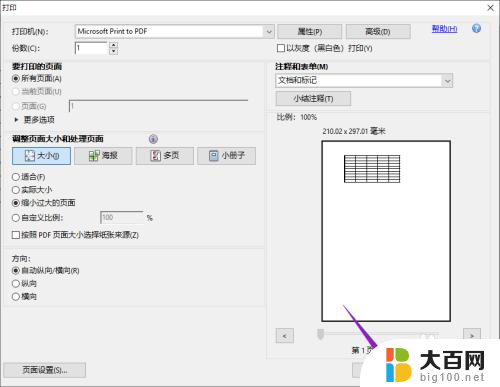
7.总结:
1、打开一个PDF文档,之后点击文件。
2、点击弹窗中的打印。
3、点击页面设置。
4、点击选择横向。
5、点击确定。
6、点击打印即可,这样便会进行横向打印。
以上是如何在PDF中进行横向打印的全部内容,如果有任何不清楚的地方,用户可以参考小编的步骤进行操作,希望对大家有所帮助。
pdf怎么横向打印出来 PDF文档如何调整页面为横向打印格式相关教程
- 电脑横向打印如何设置 横向打印设置在哪个菜单中
- wps怎么横向打印 wps怎么设置横向打印
- 如何使用wps打印文档 wps打印文档时如何调整打印页面的大小和方向
- pdf一张打印四页怎么设置 PDF文件页面设置打印4页
- wps怎样调整横格大小 wps怎样调整表格横向格子大小
- wps打印表格 wps如何调整表格打印方向
- 打印机怎么添加另存为pdf 打印另存为pdf文件的方法
- wps横向转为纵向 wps横向排列转纵向
- wps编辑好怎么打印出来 wps编辑好怎么打印成pdf文件
- wps怎样把设计好的图片变成竖向打印出来呢 wps如何将设计好的图片设置为竖向打印
- 苹果进windows系统 Mac 双系统如何使用 Option 键切换
- win开机不显示桌面 电脑开机后黑屏无法显示桌面解决方法
- windows nginx自动启动 Windows环境下Nginx开机自启动实现方法
- winds自动更新关闭 笔记本电脑关闭自动更新方法
- 怎样把windows更新关闭 笔记本电脑如何关闭自动更新
- windows怎么把软件删干净 如何在笔记本上彻底删除软件
电脑教程推荐